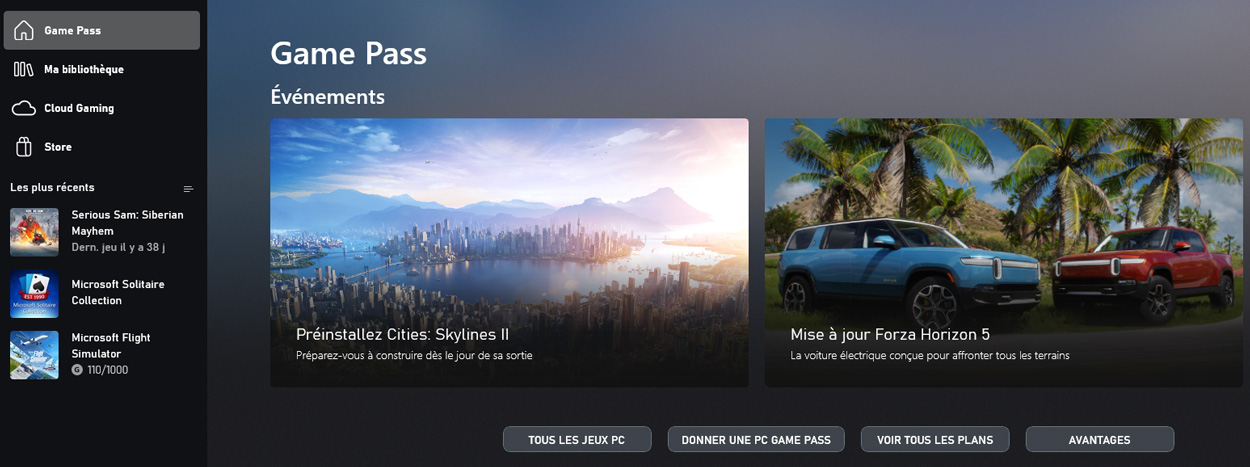Le Game Pass de Microsoft: une révolution dans l’industrie du jeu vidéo
En juin 2017, Microsoft a lancé le Game Pass, disponible d’abord uniquement sur la console Xbox, puis sur les PC Windows. Depuis, les choses ont évolué. Le géant technologique américain achète un studio après l’autre et intègre leurs jeux dans le Game Pass. De quoi chambouler toute l’industrie! Nous vous proposons de passer en revue les processus et avantages de cet abonnement.
Le Game Pass pour PC et consoles Xbox est une offre unique dans l’industrie du gaming. Cet abonnement regroupe des centaines de jeux pour PC Windows et consoles Xbox pouvant être téléchargés en toute simplicité et joués sans frais supplémentaires. Il ne s’agit pas d’anciens titres qui n’ont pas fonctionné, mais, pour la plupart, de jeux de haute qualité de grands et de petits éditeurs qui étaient en tête des charts il y a un an (les jeux, pas les éditeurs). Mais ce n’est pas tout: de nouveaux titres de différents genres viennent régulièrement enrichir l’offre, et cela le jour même de leur sortie.
Le Game Pass Ultimate: pour aller plus loin
En plus d’avoir acheté quelques studios renommés, Microsoft conçoit également lui-même de nombreux jeux. Tous sont disponibles dans le Game Pass Ultimate. Il s’agit notamment de:
- la série Halo
- Flight Simulator
- les séries Forza Motorsport et Horizon
- la série Age of Empires
- la série Gears of War
Avec la coopération ou le rachat de nombreux producteurs, l’offre devient gigantesque. Citons notamment:
- Battlefield (plusieurs volets)
- FIFA 23
- NHL 23
- Fallout (plusieurs volets)
- The Elder Scrolls (plusieurs volets)
- Doom (plusieurs volets)
De plus, des jeux d’autres éditeurs viennent régulièrement allonger la liste et sont disponibles pendant un certain temps avant de disparaître. Dans la plupart des cas, ils reviennent ultérieurement. Voici quelques exemples récents:
- Assassins Creed Origins et Odyssey
- Grand Theft Auto V
- Far Cry 5
- Farming Simulator 22
Et ceci n’est qu’un petit aperçu. La liste complète des jeux disponibles se trouve ici.
Les niveaux d’abonnement
Il existe différents niveaux d’abonnement au Game Pass. Voici ce qu’il faut savoir sur les différentes options.
Compte gratuit
Il ne s’agit pas d’un abonnement à proprement parler, mais de la nécessité d’enregistrer, outre ses données personnelles, un mode de paiement. C’est la seule façon de télécharger des jeux depuis le Xbox Store, qu’ils soient gratuits ou non. Le «gamertag», c’est-à-dire le pseudo qui vous identifie en ligne, est également lié à ce compte. Bonne nouvelle, il suffit de se connecter avec un compte Microsoft existant, celui que vous utilisez par exemple avec Office.
Xbox Live Game Pass Core
Cet abonnement est nécessaire pour pouvoir jouer en ligne avec d’autres gamers. Ces jeux fonctionnent sans limite de temps, à la condition toutefois de rester abonné au service. Si l’abonnement est interrompu, les jeux collectés sont conservés et réactivés quand vous souscrivez de nouveau à Game Pass. En outre, Microsoft accorde des réductions supplémentaires sur une sélection de contenus.
L’adhésion Core coûte 9 francs par mois ou 25 francs par trimestre. Les avantages? Pour le même prix (9 francs par mois), vous recevrez un catalogue de 25 jeux de console (contre 4 auparavant). Le reste reste inchangé.
Game Pass Ultimate
Pour les nouveaux abonnés, le service coûte un franc le premier mois d’essai, puis 20 francs par mois. Le Game Pass Ultimate lié exclusivement au PC coûte 7 francs de moins.
Les jeux du Game Pass sont disponibles sur une console pour tous les comptes, ce qui permet à toute la famille d’en profiter. Toutefois, il n’est possible de jouer qu’à un seul endroit à la fois. La Xbox refuse de lancer les jeux si quelqu’un joue déjà sur un PC, et inversement.
Comparaison des Game Pass
Propriété | Game Pass Ultimate | Game Pass Core |
Jeux multijoueurs via Xbox Live | oui | oui |
Accès à des centaines de jeux de console | oui | non |
Accès à des centaines de jeux PC | oui | non |
Nouveaux jeux à intervalles réguliers | oui | non |
Titres Xbox Games Studio dès le premier jour | oui | non |
Remises et offres pour les membres | oui | oui |
Avantages exclusifs tels que des contenus de jeu supplémentaires | oui | non |
Possibilité de jouer sur des appareils mobiles via le cloud | oui | non |
Adhésion à «EA Play» incluse | oui | non |
S’inscrire et jouer
L’essai ne vous coûtera qu’un franc le premier mois. Vous pourrez résilier l’abonnement immédiatement ou sur une base mensuelle. L’inscription se fait dans l’application «Xbox Game Pass» préinstallée sur les consoles Xbox. Il existe deux méthodes simples pour accéder au Game Pass. Vous pouvez soit cliquer sur l’icône correspondante au milieu de l’écran du tableau de bord Xbox,
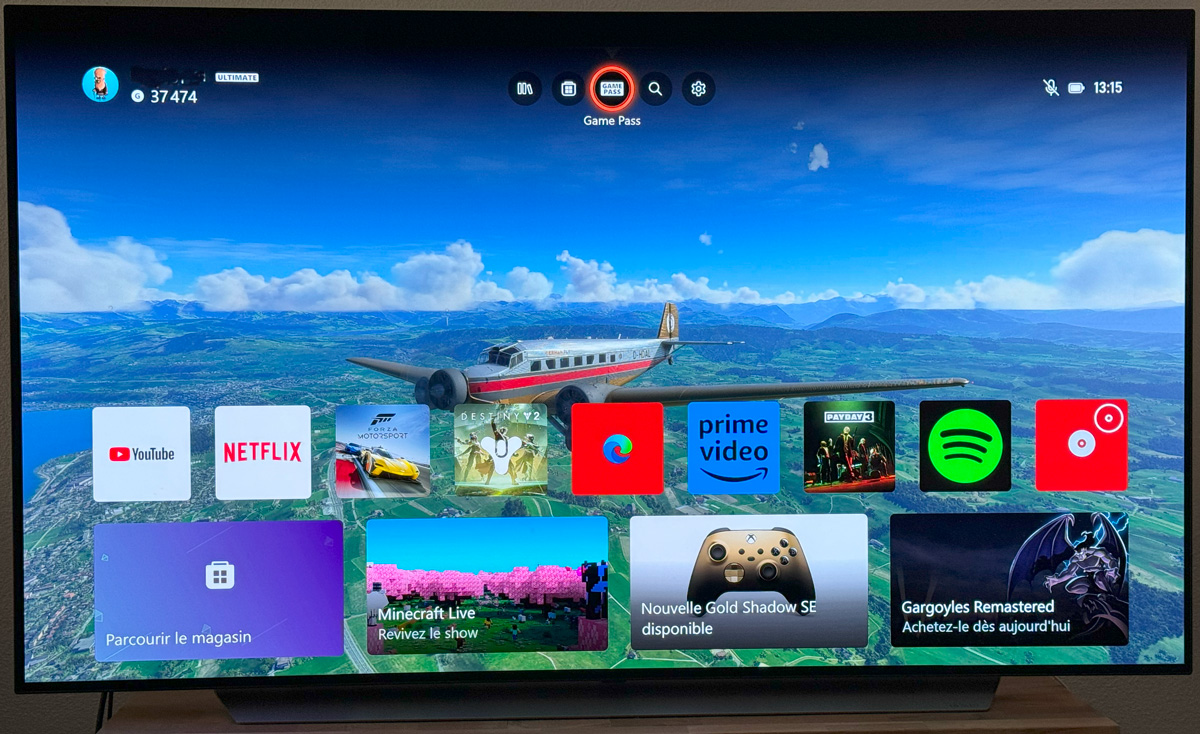
soit appuyer sur le bouton Xbox de votre manette. Ensuite, allez tout en bas jusqu’au point «Game Pass».
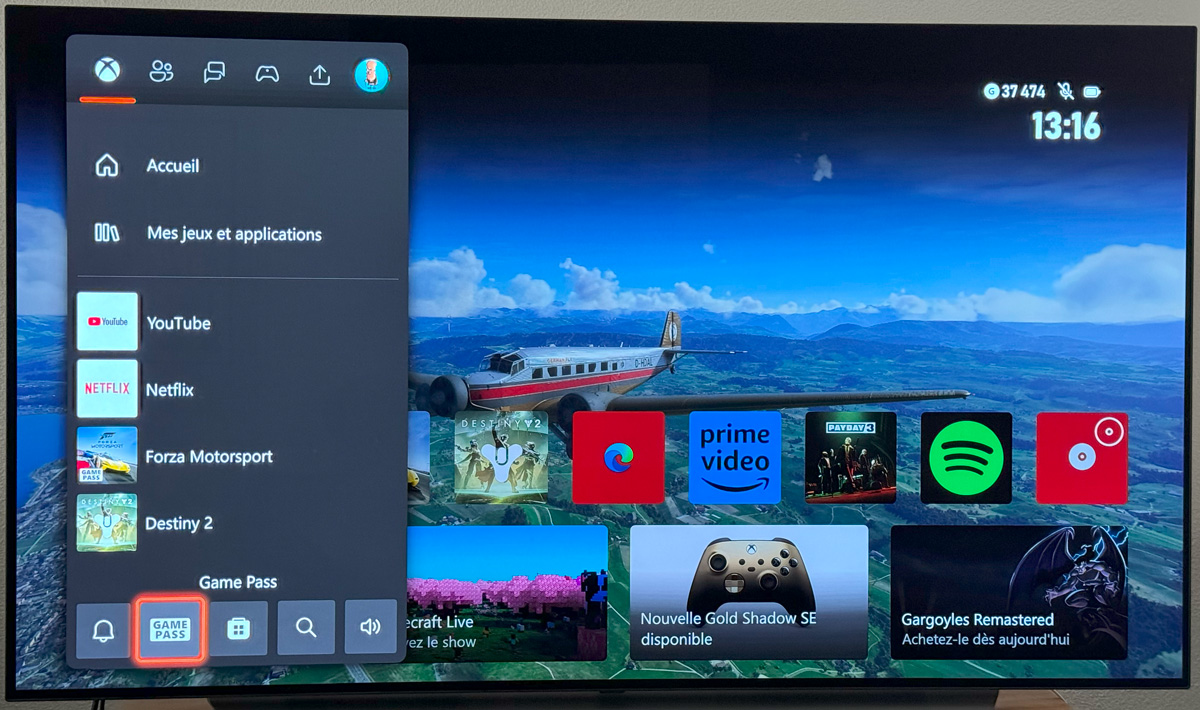
Autre méthode: rendez-vous dans «Mes jeux et applications», puis dans «Applications» et enfin sur l’onglet «Game Pass». Comme vous le voyez, cette méthode est un peu plus complexe que les deux précédentes.
Vous pouvez également vous rendre sur xbox.com, cliquer sur «Game Pass», en haut de la page de navigation, et sélectionner «S’abonner au Game Pass» dans le menu déroulant.

Charges des jeux sur la Xbox
Vous trouverez tous les jeux disponibles dans l’application Xbox. Néanmoins, seuls les titres créés par Microsoft sont présents de façon permanente dans le Game Pass. Les jeux des autres éditeurs, tels qu’Ubisoft, peuvent disparaître au bout de quelques mois. Toutefois, ils reviennent souvent après une pause, mais il n’y a pas de règles strictes à ce sujet.
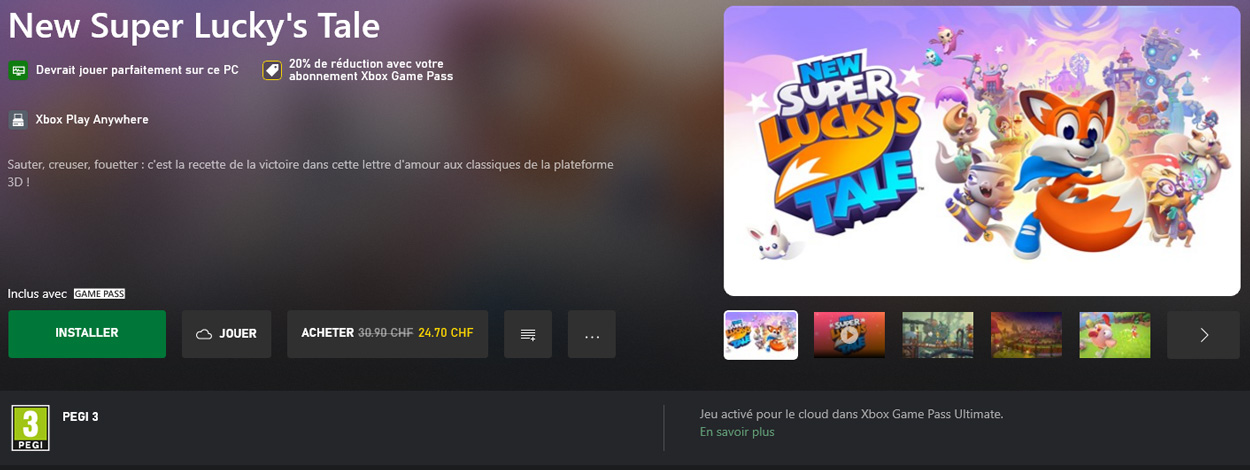
Pour l’instant, il vous suffit de parcourir le catalogue très fourni et de vous laisser griser par le choix. Si un titre vous semble intéressant, cliquez dessus et sélectionnez «Installer» pour le charger sur votre Xbox.
Charger des jeux sur le pc
Télécharge d’abord l’application Xbox dans le Microsoft Store. Après avoir adhéré au Game Pass, l’aperçu s’affiche.
Cliquez tout en haut sur «Game Pass» pour voir tous les jeux à disposition. Cliquez d’abord sur le titre souhaité, puis sur «Installer».
Xbox Cloud gaming
Le Game Pass permet non seulement de télécharger des jeux, mais aussi de les jouer en streaming. En d’autres termes, tous les calculs complexes en termes de graphisme sont effectués sur les serveurs de Microsoft. Sur votre terminal, c’est quasiment un film interactif qui se déroule et qui réagit aux commandes de votre manette. Ne nous leurrons pas: un jeu enregistré localement sera plus esthétique, plus réactif et ne dépendra pas d’une connexion Internet. Néanmoins, le jeu en streaming du Game Pass présente certains avantages. Vous pouvez par exemple jouer brièvement à un jeu en passe de devenir votre favori sans avoir à télécharger au préalable ses 50 Go de données. De plus, le service est disponible non seulement sur les consoles actuelles, mais aussi sur l’ancienne Xbox One X/S qui vit ainsi une véritable renaissance. Grâce au cloud, les dernières nouveautés graphiques sont désormais accessibles. Cerise sur le gâteau, les problèmes d’espace sur votre disque dur ou votre SSD sont résolus..
Toutefois, sachez que la résolution est aujourd’hui limitée à 1080 p/60 ips. Lors de notre test effectué avec un téléviseur de 77 pouces et une résolution de 4K (2160 p), nous avons pu voir les défauts avec les polices de caractères un peu floues. Sur les appareils plus petits, les différences constatées seront moindres.
Le délai entre les ordres de la manette et la réaction du jeu (appelé lag ou latence) est également un sujet sensible mais ses effets se feront ressentir différemment selon les appareils. Sur la Xbox, les lags semblent nettement moins importants que sur l’iPad d’Apple. Les latences oscillent entre «aucun problème» et «injouables». En tout cas, elles sont nettement plus perceptibles que chez le concurrent «Nvidia GeForce Now» par exemple.
Pour vous assurer une expérience de jeu optimale, nous recommandons de télécharger vos jeux quoi qu’il advienne.
Streaming sur la XBOX
Comme nous l’avons mentionné, le principal avantage du cloud gaming sur Xbox et sur PC est la rapidité avec laquelle il est possible de jouer sans devoir télécharger un volume de données conséquent au préalable.
Sur la Xbox, ouvrez l’application préinstallée «Xbox Game Pass». Si un petit nuage apparaît dans l’aperçu de la première page, cela signifie que le jeu est disponible sur le cloud. Sélectionnez alors le titre et ignorez l’invitation à «Installer» le jeu. Optez plutôt pour l’option «Jouer» à droite. C’est parti: aucune installation n’a été nécessaire.
Tous les jeux précédés du symbole du nuage sur la première page peuvent être joués via le cloud. Certains ne prennent pas en charge le cloud gaming. Vous les reconnaîtrez à l’absence de petit nuage, comme c’est le cas ici avec «Breathedge».

Streaming sur PC
Au départ, les jeux PC n’étaient pas majoritaires dans le Game Pass. Microsoft s’efforce néanmoins de faire en sorte que les futurs jeux PC soient représentés aussi bien sur la Xbox que sous Windows.
Téléchargez d’abord l’application Xbox dans le Microsoft Store. Après avoir adhéré au Game Pass, l’aperçu s’affiche. Si vous souhaitez vous consacrer au jeu via le cloud, cliquez sur la section «Cloud gaming». Le cloud est surtout adapté aux PC et ordinateurs portables peu puissants.
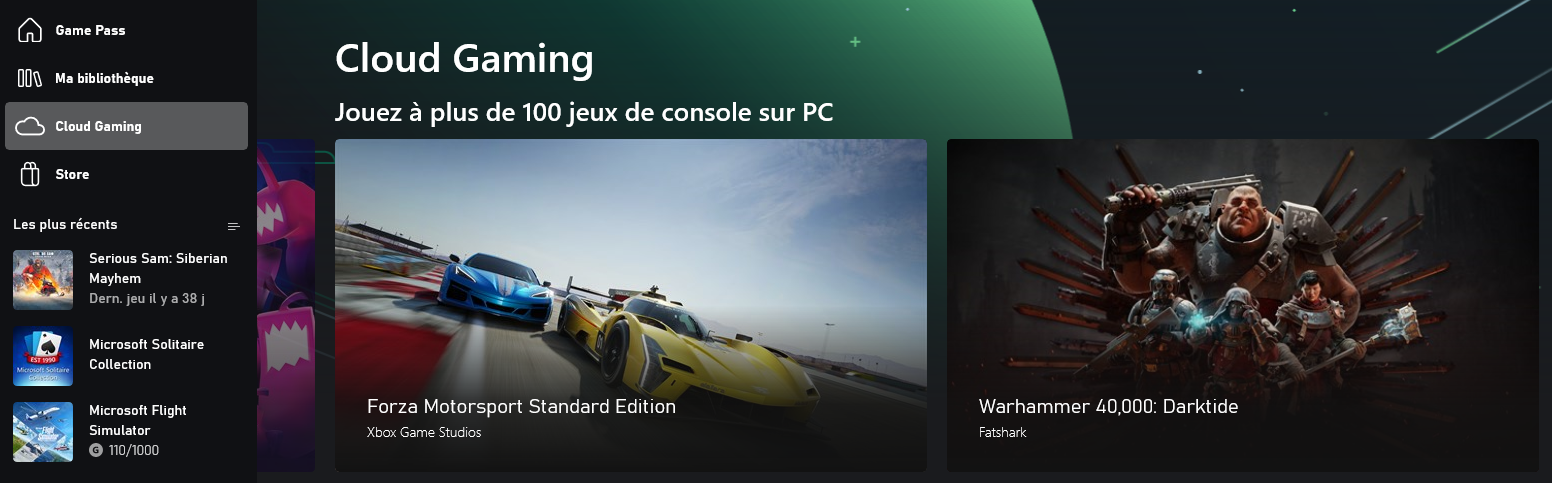
Dans l’affichage suivant, sélectionnez le titre souhaité, puis cliquez sur le bouton «Jouer». Juste en dessous, vous pouvez aussi voir si vous avez besoin d’une manette.
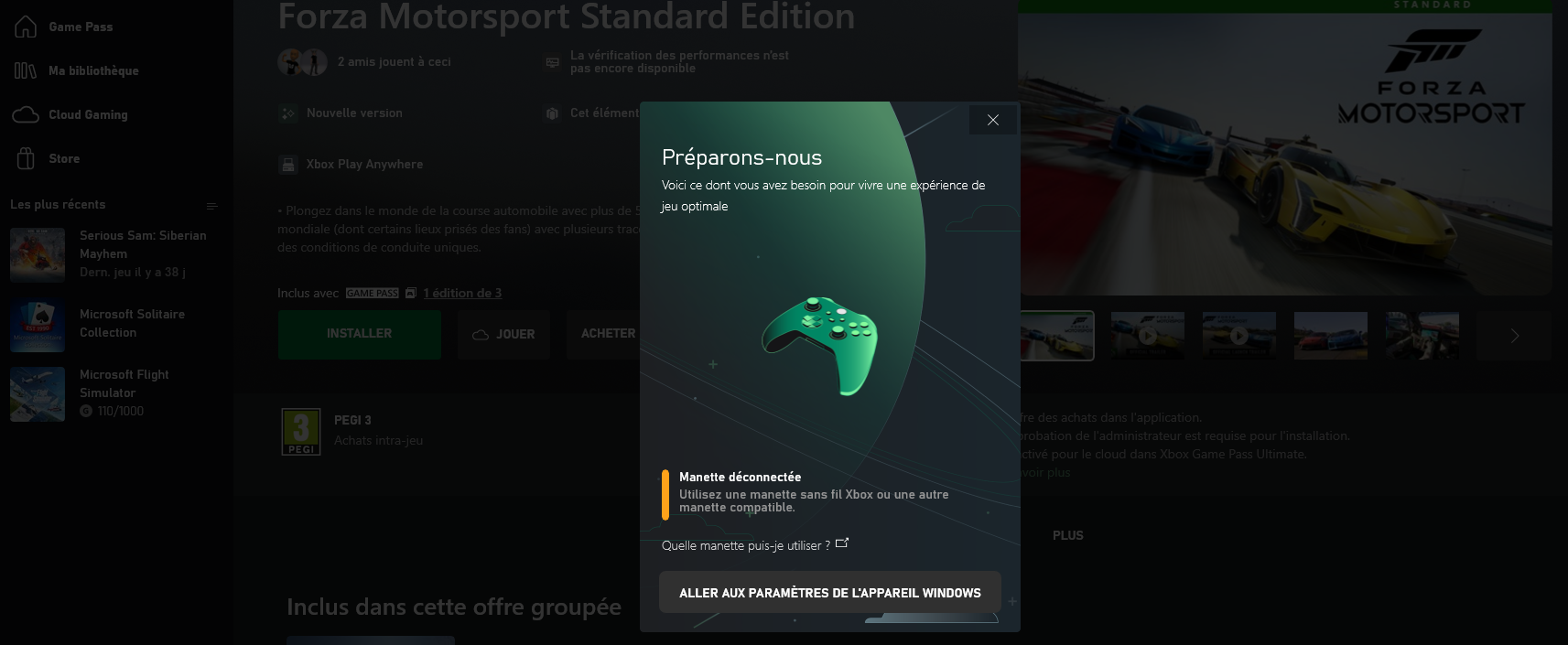
Grâce au cloud, aucun téléchargement n’est nécessaire.
Jouer sur une tv Samsung
Depuis 2021, certains téléviseurs Samsung permettent d’utiliser le Game Pass sans console. Vous avez besoin pour ce faire d’un téléviseur compatible, d’un abonnement Xbox Game Pass Ultimate, d’une manette appropriée (Xbox ou PlayStation) et d’une connexion Internet à haut débit (5 GHz à 20 Mbit/s en téléchargement). Vous trouverez plus de renseignements et pourrez vous inscrire au Game Pass Ultimate ici.
Jouer sur Mac
Grâce au cloud gaming, les propriétaires de Mac peuvent eux aussi bénéficier d’une sélection de jeux de qualité sans avoir à lever le petit doigt. C’est une idée séduisante, car les Mac sont souvent traités en parent pauvre des plateformes de jeu. Microsoft ne propose toutefois pas de client propre, mais déplace tout dans le navigateur Internet qui peut être soit Safari soit Chrome.
Dans Safari, allez sur xbox.com et connectez-vous à votre compte. Sélectionnez «Xbox Cloud Gaming (Beta)» sous «Game Pass». Ensuite, descendez sur l’écran jusqu’à voir le lien «Explorer les jeux». Cliquez sur un titre, puis sur le bouton «Jouer avec le cloud gaming». Une fois le jeu démarré, cliquez sur les trois points dans le coin supérieur gauche et sélectionnez la commande «Mode plein écran» dans le menu déroulant, afin de masquer tout ce qui peut être gênant, y compris la barre de menu. Sur Mac, les jeux se jouent directement dans Safari, car Microsoft ne propose pas de client.
Astuce
Pour des raisons obscures, les pages sautent souvent en anglais américain, sans que l’on puisse changer la langue. Si tel est le cas, la seule solution reste de modifier manuellement l’URL dans Safari en remplaçant «en-US» par «ch-fr»: Ainsi, «www.xbox.com/en-US/...» devient «www.xbox.com/ch-fr/...».
Jouer sur appareils mobiles
Le cloud offre aussi la possibilité de jouer sur les appareils mobiles. Ceci se révèle particulièrement confortable avec un ordinateur portable, mais les appareils iOS et Android ont aussi cette possibilité.
Android
Pour les appareils Android, Microsoft propose l’application «Xbox Game Pass», que vous pouvez télécharger ici. | 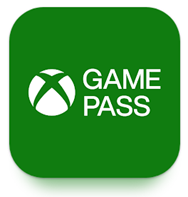 |
iOS et iPadOS
C’est grâce aux restrictions d’Apple dans l’App Store que Microsoft a dû se rabattre sur Safari pour proposer le Game Pass sur iPhones et iPads. Le lancement des jeux se fait ici de la même manière que celle décrite dans «Jouer sur Mac».
Utiliser une manette
Certains jeux peuvent être contrôlés sur l’écran tactile, mais utiliser une manette classique reste préférable. La manette actuelle de la Xbox et la DualSense de la PlayStation 5, entre autres, peuvent se connecter à un appareil mobile, un PC ou un Mac via Bluetooth. Le couplage se fait simplement, mais les manettes doivent être désactivées à la main, car il leur manque le signal émis habituellement par la console une fois mise en veille.
Astuce
Même après un couplage réussi, il se peut que le service cloud signale qu’aucune manette n’est connectée. Ignorez le message et persévérez, car dans la plupart des cas, il s’agit d’un message erroné.
Manette Xbox
Allumez la manette en appuyant sur la touche Xbox; celle-ci met à clignoter lentement. Maintenez le bouton d’appairage situé sur la face supérieure enfoncé pendant environ 3 secondes. La touche Xbox se met à clignoter rapidement et vous pouvez sélectionner la manette dans les paramètres Bluetooth de votre appareil. Pour l’éteindre, maintenez la touche Xbox enfoncée pendant 6 secondes environ.
Manette PlayStation
Appuyez pendant 5 secondes sur le bouton PlayStation de la manette éteinte et sur le bouton Create (à gauche du panneau tactile). La lumière LED autour de l’écran tactile commence à scintiller. Vous pouvez maintenant sélectionner la manette dans les paramètres Bluetooth de votre appareil. Pour l’éteindre, maintenez le bouton PlayStation enfoncé pendant 10 secondes environ.
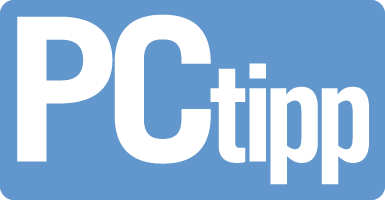
Cet article a été réalisé en collaboration avec PCtipp.

Commentaires (0)
Veuillez vous connecter pour utiliser la fonction de commentaire.